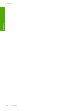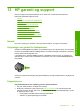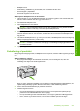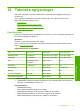User Manual
Table Of Contents
- Indhold
- HP Deskjet F735 All‑in‑One Hjælp
- Oversigt over HP All‑in‑One
- Her finder du yderligere oplysninger
- Hvordan gør jeg?
- Oplysninger om tilslutning
- Ilægning af originaler og papir
- Udskrivning fra computeren
- Udskrivning fra et program
- Valg af HP All‑in‑One som standardprinter
- Ændring af udskriftsindstillinger for det aktuelle job
- Ændring af standardudskriftsindstillinger
- Udskrivningsgenveje
- Udskrivning af specielle udskriftsjob
- Udskrivning af et billede uden ramme
- Udskrivning af fotos på almindeligt papir
- Udskrivning af et foto på fotopapir
- Udskrivning med Maksimum dpi
- Udskrivning på begge sider af papiret
- Udskrivning af et dokument med flere sider som en folder
- Udskrivning af flere sider på et enkelt ark
- Udskrivning af et dokument på flere sider i omvendt rækkefølge
- Spejlvending af et billede til overføringer
- Udskrivning på transparenter
- Udskrivning af en gruppe adresser på etiketter eller konvolutter
- Udskrivning af en plakat
- Udskrivning af en webside
- Annullering af et udskriftsjob
- Genoptag et udskriftsjob
- Brug af kopifunktionerne
- Brug af scanningsfunktionerne
- Vedligeholdelse af HP All‑in‑One
- Rengøring af HP All‑in‑One
- Udskrivning af en selvtestrapport
- Arbejde med blækpatroner
- Håndtering af blækpatroner
- Kontrol af det anslåede blækniveau
- Udskiftning af blækpatroner
- Brug af blækbackup-tilstand
- Opbevaring af blækpatroner
- Justering af blækpatronerne
- Rensning af blækpatroner
- Rensning af blækpatronens kontaktflader
- Rensning af området omkring blækdyserne
- Fjernelse af blæk fra huden og tøjet
- Køb af blækpatroner
- Fejlfinding
- Visning af filen Vigtigt
- Fejlfinding i forbindelse med opsætning
- Papirstop
- Fejlfinding i forbindelse med blækpatroner
- Fejlfinding i forbindelse med udskriftskvaliteten
- Forkerte, unøjagtige eller udløbne farver
- Teksten eller grafikken er ikke helt fyldt ud med blæk
- Der er en vandret forvrænget streg i bunden af siden på en udskrift uden ramme
- Udskrifter har vandrette streger eller linjer
- Udskrifter er blege eller har matte farver
- Udskrifter er slørede eller uskarpe
- Udskrifter er skrå eller skæve
- Blækstreger bag på papiret
- Papir indføres ikke fra papirbakken
- Tekstens kanter er takkede
- Fejlfinding i forbindelse med udskrivning
- Fejlfinding i forbindelse med kopiering
- Fejlfinding i forbindelse med scanning
- Fejl
- HP garanti og support
- Tekniske oplysninger
- Indeks
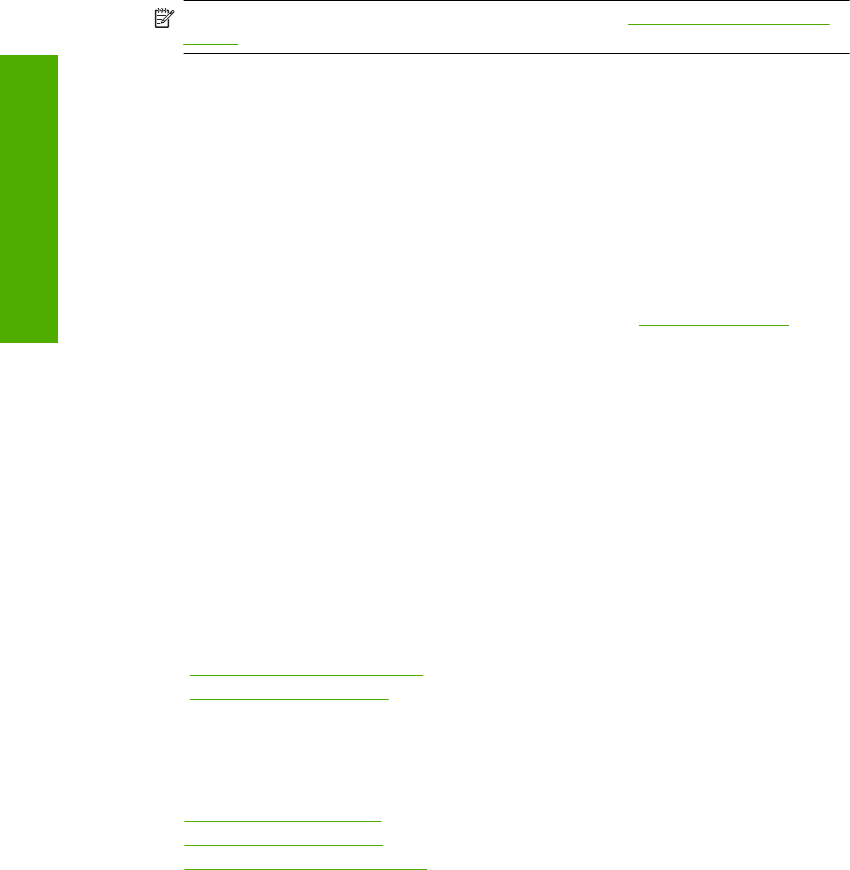
• Gode råd om produktet, og hvordan man løser almindelige problemer
• Hvis du registrerer produktet, kan du modtage proaktive produktopdateringer,
supportmeddelelser og nyhedsbreve fra HP
3. Kontakt HP Support. Supportmuligheder og tilgængelighed varierer efter produkt, land/område
og sprog.
Før du kontakter HP-kundesupport
Softwareprogrammer fra andre firmaer kan være leveret sammen med HP All-in-One. Hvis du
kommer ud for problemer med disse programmer, får du den bedste tekniske assistance ved at
kontakte eksperterne hos de pågældende leverandører.
Bemærk! Disse oplysninger gælder ikke kunder i Japan. Se “HP Quick Exchange Service
(Japan)” på side 212 for at få oplysninger om servicemulighederne i Japan.
Hvis du har brug for at kontakte HP Support, bedes du gøre følgende, inden du ringer:
1. Kontroller, at:
a. Enheden er tilsluttet strømforsyningen, og at den er tændt.
b. De angivne blækpatroner er installeret korrekt
c. Det anbefalede papir er lagt korrekt i papirbakken.
2. Nulstil enheden:
a. Sluk enheden ved hjælp af knappen Til.
b. Tag netledningen ud på bagsiden af enheden.
c. Sæt igen netledningen i enheden.
d. Tænd enheden ved hjælp af knappen Til.
3. Du finder oplysninger om support og garanti på HP's websted på
www.hp.com/support. Hvis du
bliver bedt om det, skal du vælge land/område og derefter klikke på Kontakt HP for at få
oplysninger om, hvordan du ringer til teknisk support.
Se, om der er opdaterede oplysninger eller tip til fejlfinding på enheden på HP's websted.
4. Hvis du fortsat har brug for hjælp og vil tale med en repræsentant fra HP Support, skal du benytte
følgende fremgangsmåde:
a. Hav så vidt muligt modelnavnet på enheden klar, som det står på kontrolpanelet.
b. Udskriv en selvtestrapport.
c. Udskriv en farvekopi som et eksempel på en udskrift.
d. Forbered dig, så du kan give en detaljeret beskrivelse af problemet.
e. Hav serienummeret klar.
Du finder serienummeret på etiketten bag på enheden. Serienummeret er den kode på ti
tegn, der er anført i øverste venstre hjørne af etiketten.
5. Kontakt HP Support. Vær i nærheden af enheden, når du ringer.
Relaterede emner
•“
Udskrivning af en selvtestrapport” på side 67
•“Kontakt til HP Kundeservice” på side 211
HP's telefonsupport
Der findes en liste over supporttelefonnumre i den trykte dokumentation, der fulgte med enheden.
Dette afsnit indeholder følgende emner:
•
Periode med telefonsupport
• Kontakt til HP Kundeservice
•
Efter perioden med telefonsupport
Kapitel 13
210 HP garanti og support
HP garanti og support